wget https://download.nextcloud.com/server/releases/nextcloud-17.0.2.zip
unzip nextcloud-17.0.2.zip #解压程序包
mkdir /data -pv #创建总数据存储目录
mkdir /data/data/ #创建数据存储目录(用来存放用户上传的文件)
mv nextcloud /data/ #移动网盘程序目录
chown -R nginx.nginx /data/ #把属组都改为nginx
yum install https://mirror.webtatic.com/yum/el7/webtatic-release.rpm -y
#安装php程序包的 源
yum -y install php72w.x86_64 php72w-cli.x86_64 php72w-common.x86_64 php72w-gd.x86_64 php72w-ldap.x86_64 php72w-mbstring.x86_64 php72w-mysql.x86_64 php72w-pdo.x86_64 php72w-pear.noarch php72w-process.x86_64 php72w-xml.x86_64 php72w-xmlrpc.x86_64 php72w-fpm.x86_64
#安装php7.2
vim /etc/php-fpm.d/www.conf #修改php 配置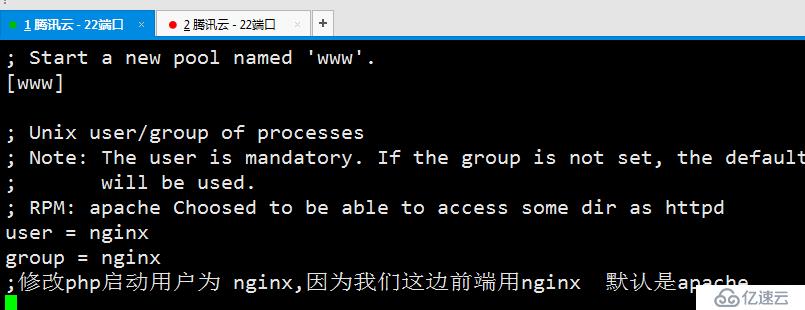
yum install nginx -y #安装nginx
vim /etc/nginx/nginx.conf #修改nignx配置文件
server {
listen 80 default_server;
listen [::]:80 default_server;
server_name _;
root /data/nextcloud;
index index.html index.htm index.php;
# Load configuration files for the default server block.
include /etc/nginx/default.d/*.conf;
location / {
try_files $uri $uri/ /index.php$uri;
}
location ~ .*\.(php|php5)(.*)?$
#注意这块,配置重写的url
{
fastcgi_pass 127.0.0.1:9000;
fastcgi_index index.php;
fastcgi_split_path_info ^(.+\.php)(/.+)$;
fastcgi_param PATH_INFO $fastcgi_path_info;
#开启pathinfo
fastcgi_param PATH_TRANSLATED $document_root$fastcgi_path_info;
include fastcgi.conf;
}
}
}浏览器输入ip地址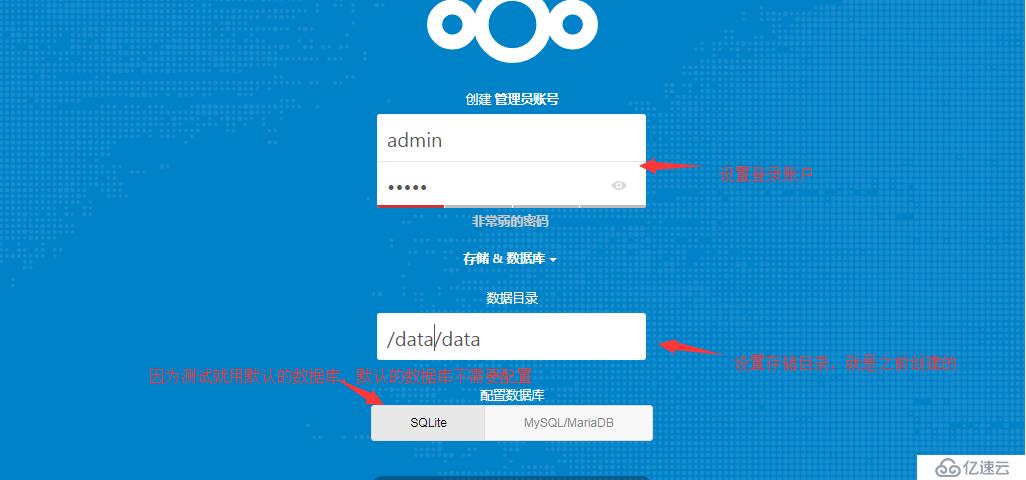
#按照上图配置,最后点击完成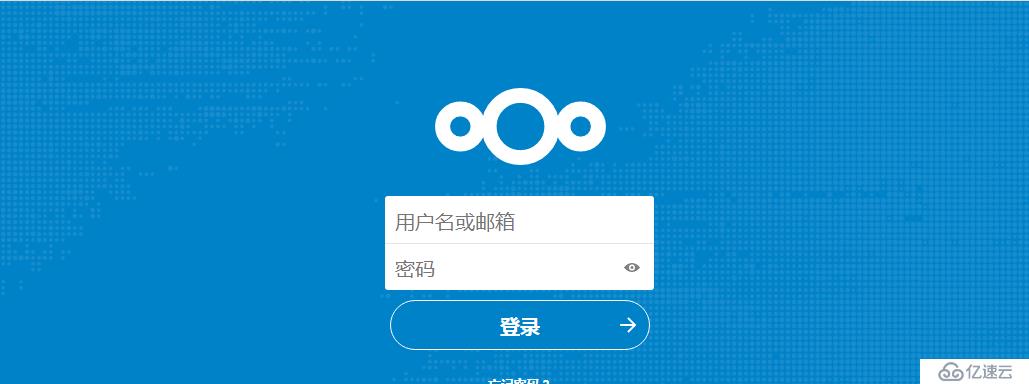
PS:注意
如果域名没备案,可能你今天能通过域名访问,过两三天就会提示你备案(此时无法通过域名打开)
报错1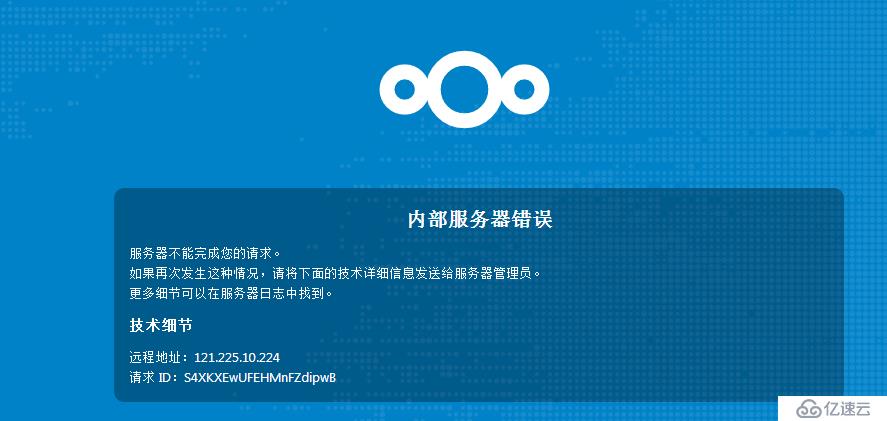
#这种报错是要把 nextcloud的文件夹属主改为php启动的用户
报错2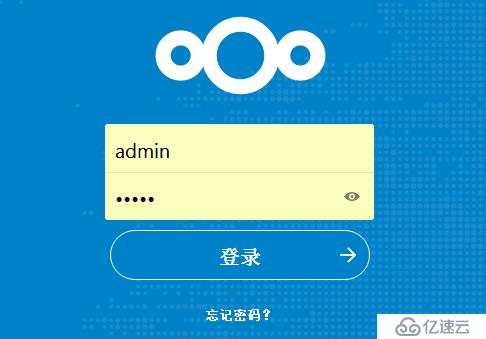
#无限卡登陆错误,这是应为php 无法创建 session文件夹或者文件夹属主不对
mkdir /var/lib/php/session -pv #创建文件夹
chown -R nginx.nginx /var/lib/php/ #修改属主
报错3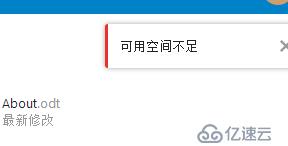
#这种报错是nginx 配置不正确,正确配置nginx即可,可参照以上代码
报错4
#这种报错是nignx 有上传限制,在 nginx的 http段添加代码" client_max_body_size 512M;" 这样就能把上传限制提升到512M
报错5
#配置好账号数据库,登陆的时候报错,这是因为nginx 对php转发没有开启pathinfo,对.php/xxxx 后面的url路径不识别不转发给php处理。开启pathinfo即可,上面的nginx配置就是开启了 照着抄就行了
报错6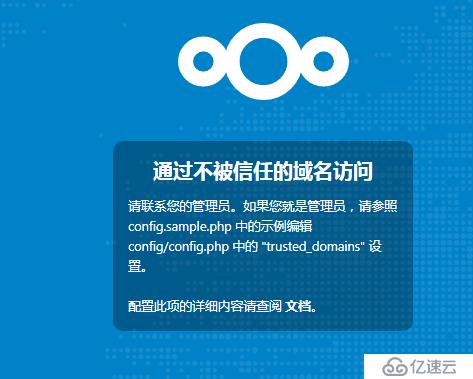
#vim /data/nextcloud/config/config.php #编辑nextcloud的 php配置文件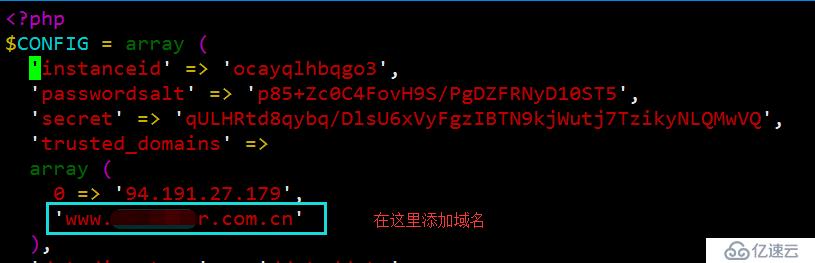
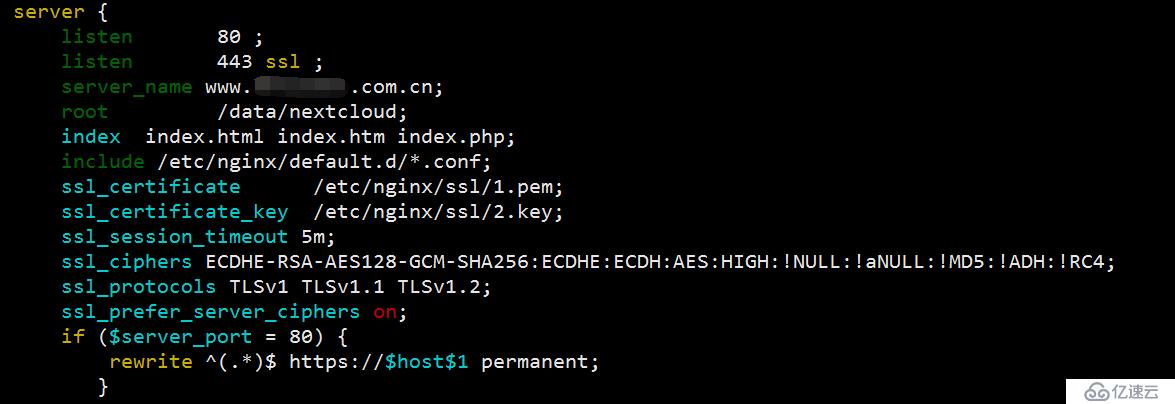
在server 段添加以下代码
listen 443 ssl ;
#监听443端口,ssl不要忘记加
server_name www.xxx.com.cn;
ssl_certificate /etc/nginx/ssl/1.pem;
ssl_certificate_key /etc/nginx/ssl/2.key;
#证书,到阿里云申请免费的
ssl_session_timeout 5m;
ssl_ciphers ECDHE-RSA-AES128-GCM-SHA256:ECDHE:ECDH:AES:HIGH:!NULL:!aNULL:!MD5:!ADH:!RC4;
ssl_protocols TLSv1 TLSv1.1 TLSv1.2;
ssl_prefer_server_ciphers on;
if ($server_port = 80) {
rewrite ^(.*)$ https://$host$1 permanent;
}
#这个代码是把http请求重新到https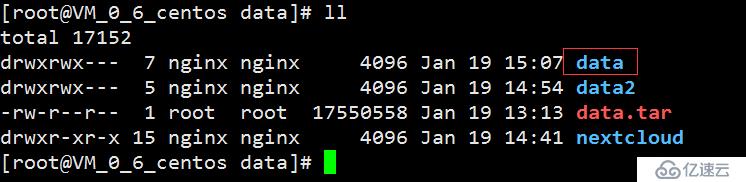
#data这个文件夹 是所有的用户信息及账户权限,备份这个文件夹可备份所有数据,测试过可行的。
yum install docker -y #安装docker
systemctl restart dockerk #启动docker
docker pull rootlogin/nextcloud #拉去网盘的镜像,这一步看网络质量
mkdir /data/data666 -pv #建立网盘的存储数据文件夹
docker run -d --name nextcloud -p 90:80 -v /data/data666:/data rootlogin/nextcloud
#创建容器name为nextcloud 把容器的80端口映射到宿主机的90端口,容器的"/data"文件夹映射到宿主机的 "/data/data666"文件夹,镜像使用"rootlogin/nextcloud" 就是之前拉去的
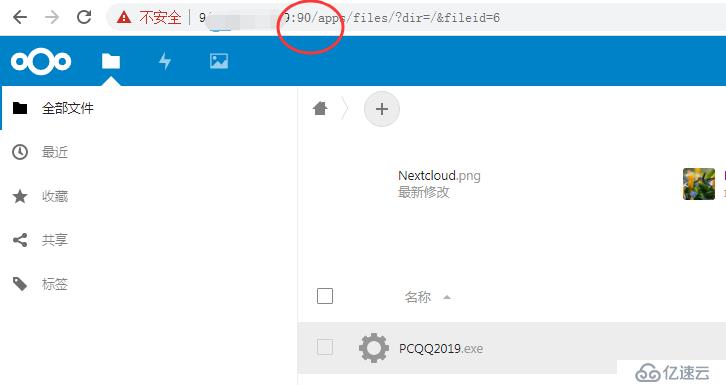
#使用90端口访问,上传文件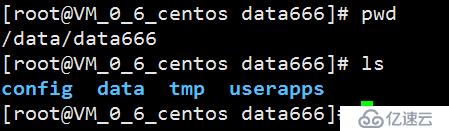
#cd 到宿主机的/data/data666 文件夹,可以看到里面已经有数据了,这里面的数据就是nextcloud容器所产生的数据,这些文件就是nextcloud用户的数据及账户信息,这里面是可以持久化存储的,容器重启数据也依然不丢失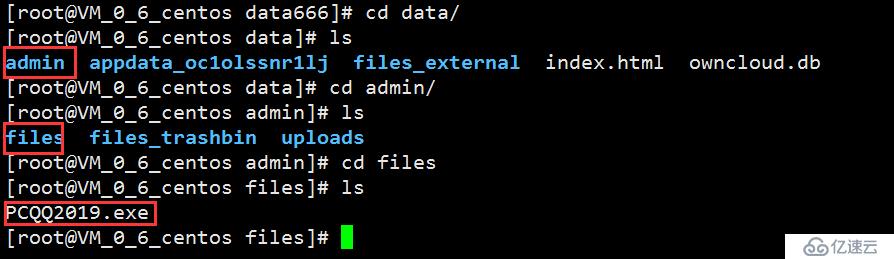
#cd 到 admin 的账户里,能看到刚才我们上传的测试数据
免责声明:本站发布的内容(图片、视频和文字)以原创、转载和分享为主,文章观点不代表本网站立场,如果涉及侵权请联系站长邮箱:is@yisu.com进行举报,并提供相关证据,一经查实,将立刻删除涉嫌侵权内容。